¶ Luqas demobord manual

¶ Front panel view
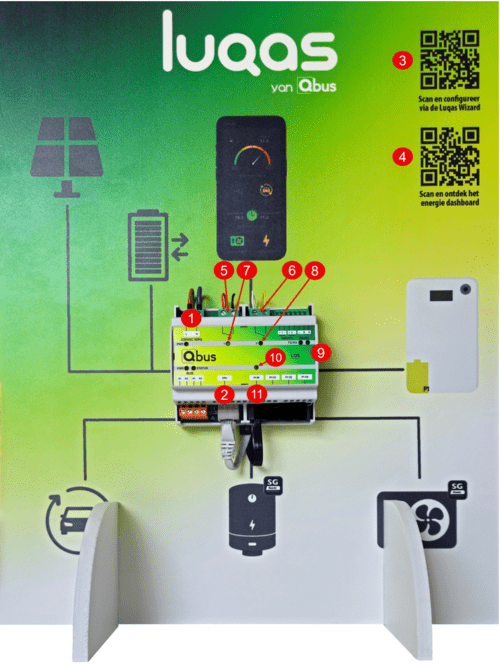
| No | Beschrijving |
|---|---|
| 1 | Aansluiting voeding voor de Luqasmodule |
| 2 | Aansluiting ethernet poort |
| 3 | QR-code naar de website van de demo Luqas wizard |
| 4 | QR-code naar de website van het energiedashboard |
| 5 | Relais 1 voor de warmtepomp |
| 6 | Relais 2 voor de warmtepomp |
| 7 | Status led van relais 1 |
| 8 | Status led van relais 2 |
| 9 | Het testtoestel |
| 10 | Status led van P1 |
| 11 | Gesimuleerde P1 data afkomstig van de simulator aangesloten op P1 IN van de Luqas test omgeving |
¶ Back panel view

| No. | Beschrijving |
|---|---|
| 1 | Login gegevens |
| 2 | Mikrotik router |
| 3 | Poort 2 tot en met 5 aansluitingen voor de Luqas of Luqas simulator |
| 4 | Poort 1 voor de netwerkkabel. |
| 5 | Aansluiting voeding voor de Luqas simulator |
| 6 | Input poorten die verbonden zijn met de voorkant van de Luqas. Zorgt voor sturing van de warmtepomp |
| 7 | Luqas simulator |
| 8 | P1 poort uitgang van Luqas simulator naar de P1 IN van de Luqas. |
| 9 | Aansluiting ethernet poort om data te kunnen sturen naar de server. |
| 10 | Voedingskabel |
¶ Log in gegevens en uitleg
Je vindt deze sticker aan de achterkant van de demopaneel op de simulator.
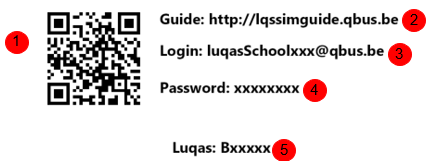
| No. | Beschrijving |
|---|---|
| 1 | De QR-code brengt je naar de website met meer uitleg over de Luqasmodule en de Luqas simulator. |
| 2 | Dit is de URL-link naar de website met de uitleg van de Luqasmodule en de Luqassimulator. |
| 3 | Bij Login vind je de login gegevens om te kunnen inloggen op de Qbus Control website. |
| 4 | Bij Password vind je de login gegevens om te kunnen inloggen op de Qbus Control website . |
| 5 | Het serienummer van de Luqasmodule. |
De login gegevens gelden zowel voor de Qbus Control als voor de Luqassimulator.
¶ Voor je opstart
- Sluit de voeding aan.
- Zorg ervoor dat de Mikrotik router verbonden is met een lokaal netwerk via een netwerkkabel (aan te sluiten op poort 1) of via Wifi.
- Surf naar de Qbus Control website (www.qbuscontrol.be) en surf ook naar de website van de Luqas simulator (https://luqasschoolXXX.qbus.be/ui waar de XXX staat, moet er een getal komen). We raden aan om 2 tabbladen tegelijk te openen via split screen voor een goed overzicht.
¶ Verbind je demopaneel met het internet
¶ Optie 1: Internet via kabel
Steek de netwerkkabel met internet op poort 1 op Mikrotik router. De netwerk kabel mag niet in andere poorten aangesloten worden.

¶ Optie 2: Draadloos internet via Wifi
Vraag hulp aan iemand die ervaring heeft met routers.
¶ Qbus Control
Om Luqas te bedienen en toegang te krijgen tot het energy dashboard aan de Qbus Controle-omgeving, ga je naar https://qbuscontrol.com/. Daar meld je aan met de meegeleverde inloggegevens.
Opgelet verander het wachtwoord niet.
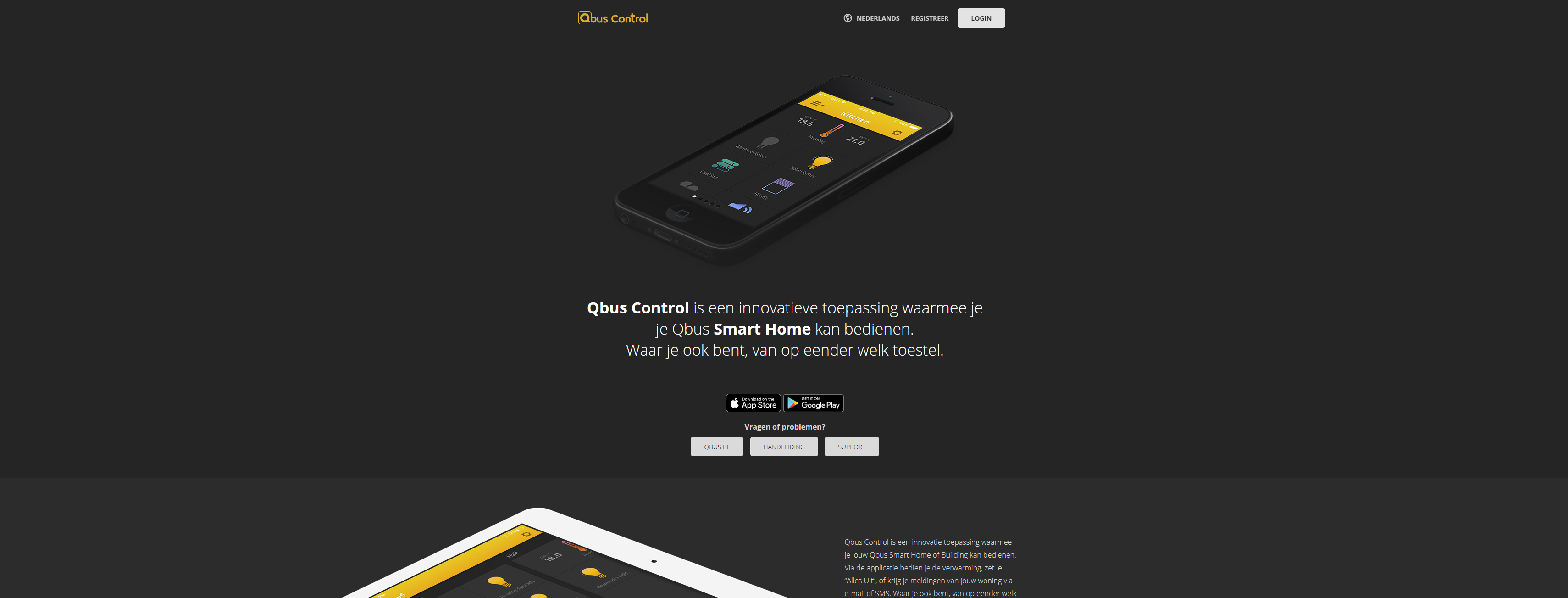
¶ Dashboard
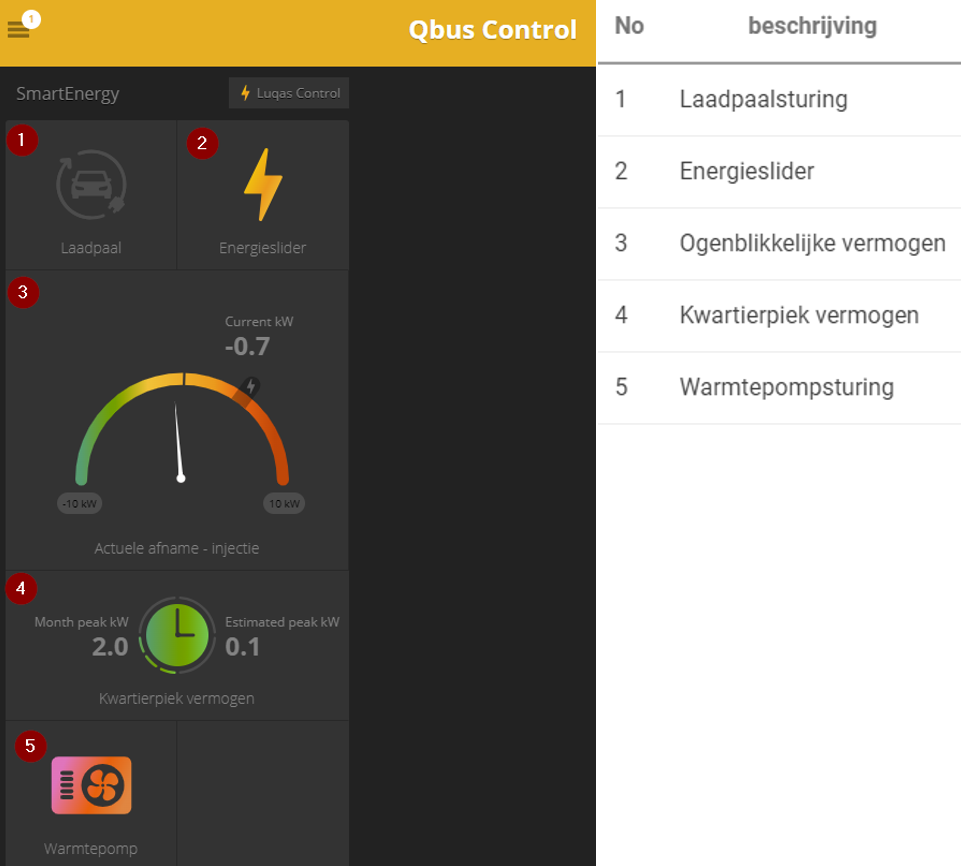
¶ Ogenblikkelijk vermogen
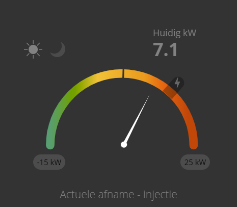
Bovenaan zien we de meter van het ogenblikkelijk vermogen. Op de meter kan je meteen zien wat er van het net afgenomen of geïnjecteerd wordt. Als deze op 0 staat, wordt er niets afgenomen of geïnjecteerd. Als de meter naar links wijst wordt er geïnjecteerd, als de meter naar rechts wijst, wordt er afgenomen van het net.
¶ Historiek
Als je klikt op de wijzer, kan je de basis historiek raadplegen. Dit kan per uur voor de laatste 24u of per dag voor de laatste 7 of 30 dagen.
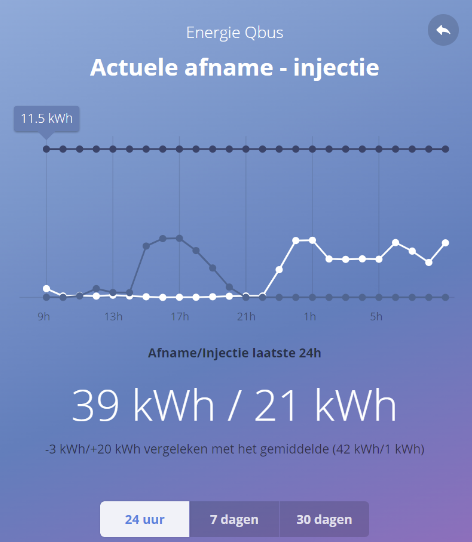


¶ Kwartierpiek vermogen
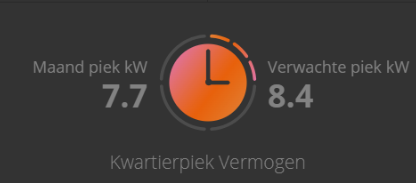 |
|
Deze klok laat je de huidige maandpiek en de voorspelde kwartierpiek zien.
Links zie je de huidige kwartierpiek van deze maand. Rechts zie je de voorspelde kwartierpiek. Dit wordt de ingeschatte piek voor het volgende kwartier, berekend volgens een Europees gepatenteerd algoritme. Bij een groen klokje zit de voorspelde kwartierpiek onder de huidige kwartierpiek. Bij een rode kleur zal de kwartierpiek overschreden worden.
¶ Historiek
Ook voor deze functie kan je een grafiek raadplegen:
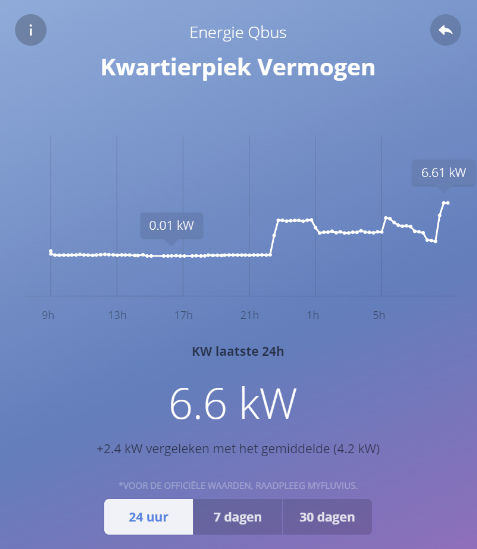
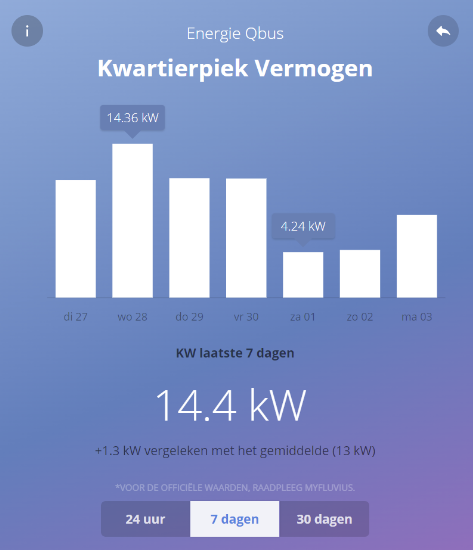
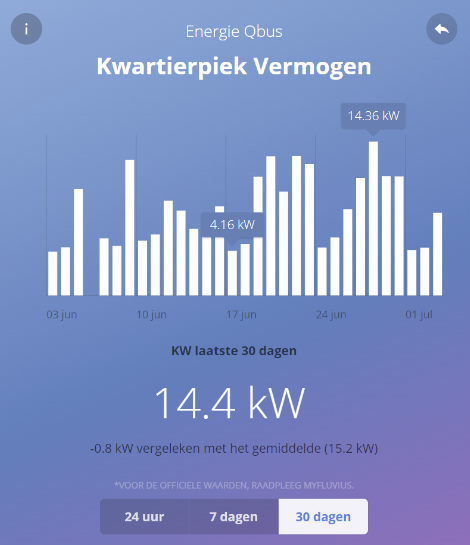
Er kan via het instellingsmenu een alarm ingesteld worden zodat je een push-notificatie of een e-mail krijgt wanneer de kwartierpiek zal overschreden worden.
¶ Energieslider
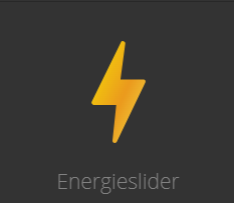
Deze slider geeft je de mogelijkheid om het maximum toegelaten vermogen van het huis te bepalen. De Luqas module zorgt er dan voor dat deze limiet dankzij het sturen van verbruikers zoals warmtepomp of laadpaal niet wordt overschreden. Op deze manier kan je dit zelf aanpassen, afhankelijk van de situatie.
Pas dit aan door op het icoon te klikken en de slider naar links of naar rechts te schuiven.
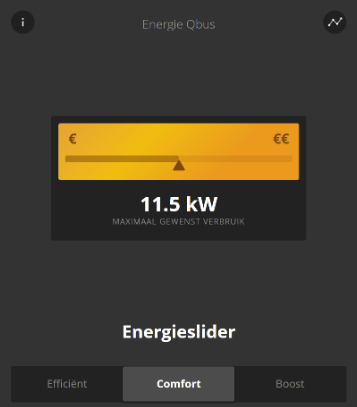
Er zijn ook 3 standaard keuzemogelijkheden:
- Efficiënt: voor een ecologisch laag verbruik
- Comfort: voor een normale werking
- Boost: hier wordt een vermogen vrijgegeven om de laadpaal/warmtepomp vrij te laten werken
Op de meter zie je de ingestelde waarde van de energieslider . Dit is het grijze blokje op de slider.
¶ Historiek
Ook voor deze functie kan je een grafiek raadplegen:
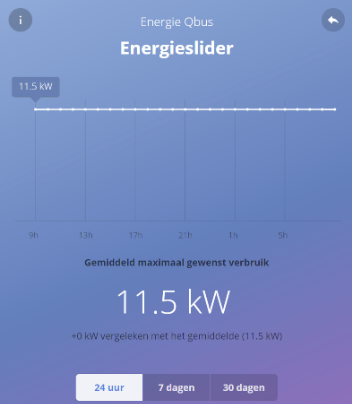
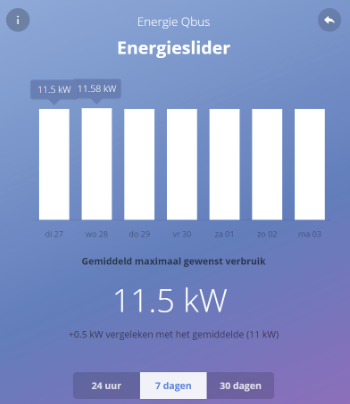
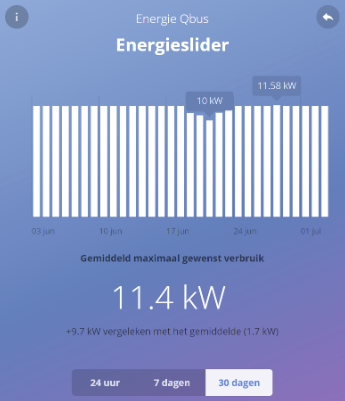
¶ Warmtepompsturing
![]()
De warmtepomp kan automatisch gestuurd worden door de module via Smart Grid contacten.
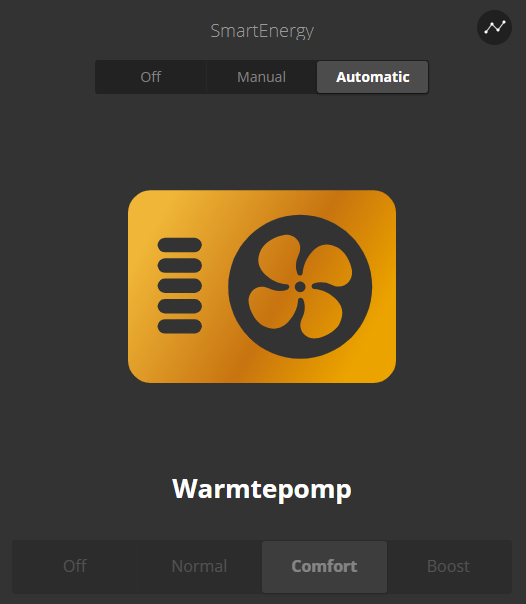
De automatische sturing werkt als volgt: als er voldoende injectie is, gaat de logica van de module de warmtepomp naar Comfort of Boost sturen om extra energie te bufferen en dus de eigenconsumptie te verhogen. Als er veel afname is, houdt de sturing rekening met de energieslider om de warmtepomp op bepaalde momenten geforceerd af te sluiten. Zo wordt er rekening gehouden met het ingesteld maximum vermogen en blijft de kwartierpiek ook onder controle .
De warmtepomp kan ook manueel in een andere toestand worden gezet. De manuele mode switcht automatisch na 2 uur naar automatische mode om mogelijk comfortverlies te vermijden.
De 4 toestanden hebben een verschillend verbruik in de simulator:
- Off mode verbruikt 0kW (relais 1 staat uit, relais 2 staat aan)
- Normal mode verbruikt 1kW (relais 1 staat uit, relais 2 staat uit)
- Comfort mode verbruikt 2kW (relais 1 staat aan en relais 2 staat uit)
- Boost mode verbruikt 3kW (relais 1 en relais 2 staan aan)
¶ Historiek
Ook voor deze functie kan je een grafiek bekijken:
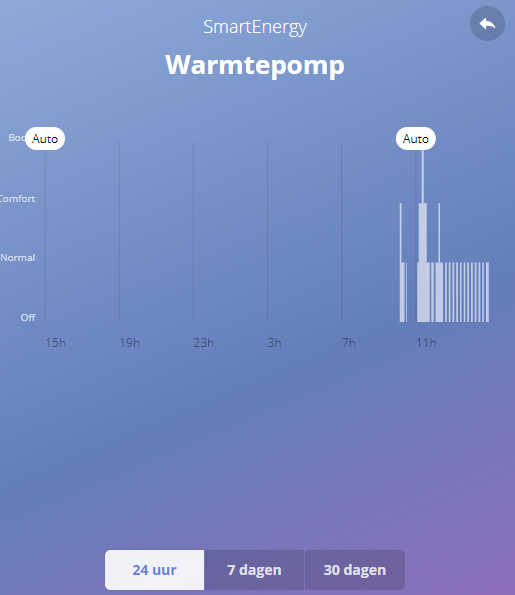
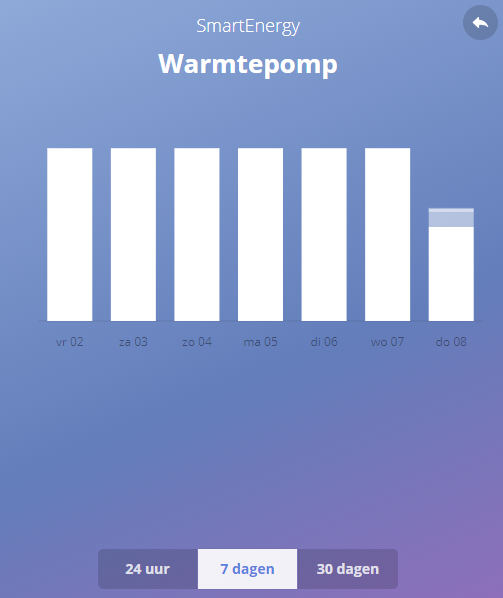

¶ Laadpaal sturing
Luqas laadt je wagen optimaal elektrisch op, op basis van zonne-energie, de laagste tarieven (tweevoudig of dynamisch tarief) en houdt rekening met je energieslider. Zo minimaliseert hij je piekverbruik, verbetert hij het eigenverbruik en zal er maximaal geladen worden bij de laagste tarieven.
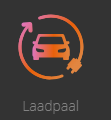
De laadkabel rond het wagenicoon licht op als de wagen verbonden is. Wanneer de wagen aan het laden is, dan kleurt de wagen zelf groen (opladend op lage snelheid), oranje (opladend op matige snelheid) of rood (opladend op maximaal vermogen volgens de laadpaal).
In het detailmenu kan je het gewenste laadprofiel en de actieve laadmode aanpassen.
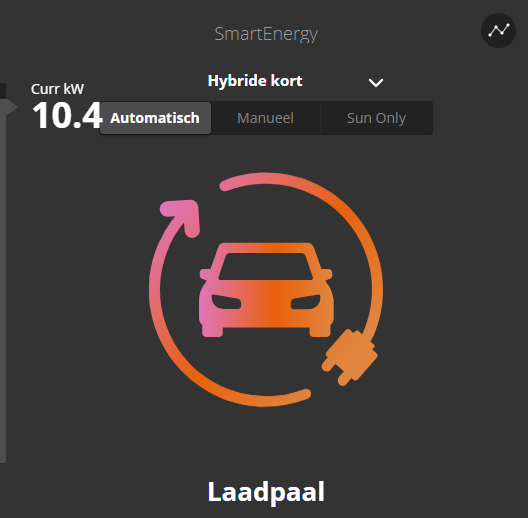
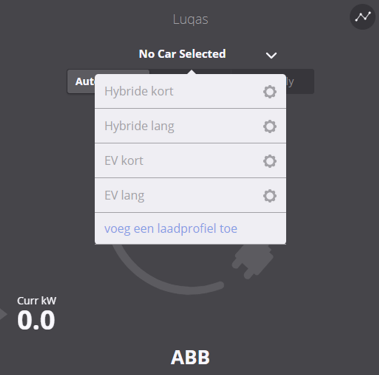
Automatisch laden: De wagen laadt volgens het gekozen laadprofiel een vooringesteld aantal kilometer binnen de ingestelde tijdsduur en spreidt de laadtijd optimaal in functie van het tarief. De perfecte balans tussen comfort en energie-efficiëntie.
Je kan de laadpaal manueel sturen. Stel zelf je laadsnelheid in. Laad de auto op aan een vaste snelheid en kies volop voor comfort!
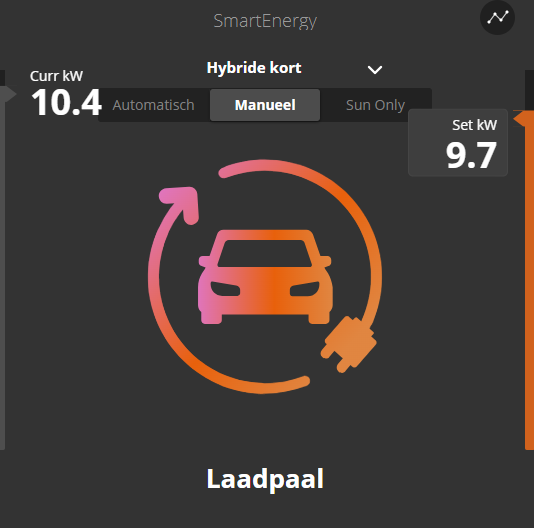
Bijvoorbeeld op een moment dat er op korte tijd veel geladen moet worden. Hier kan je kiezen tussen Laag - Normaal - Hoog. Je kan door middel van omhoog/omlaag te vegen zelf een waarde instellen. De manuele mode switcht automatisch na 6 uur naar automatische mode .
Sun Only: Laad de wagen enkel op met behulp van zonne-energie. Het laadproces begint pas wanneer er voldoende zonne-energie beschikbaar is - de sleutel tot energie-efficiënt laden.
¶ Historiek
Ook voor deze functie kan je een grafiek bekijken:
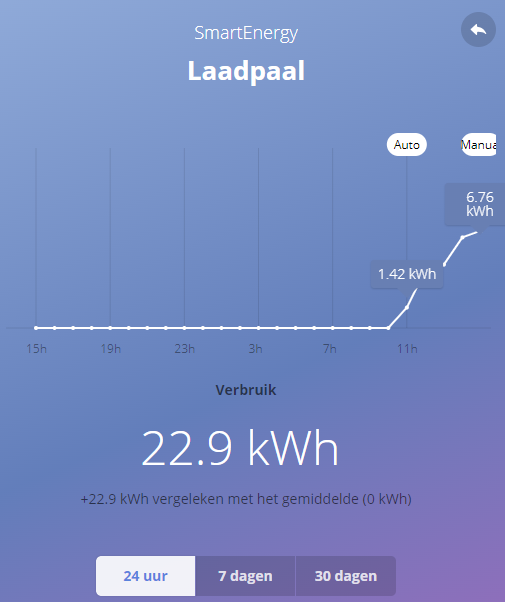
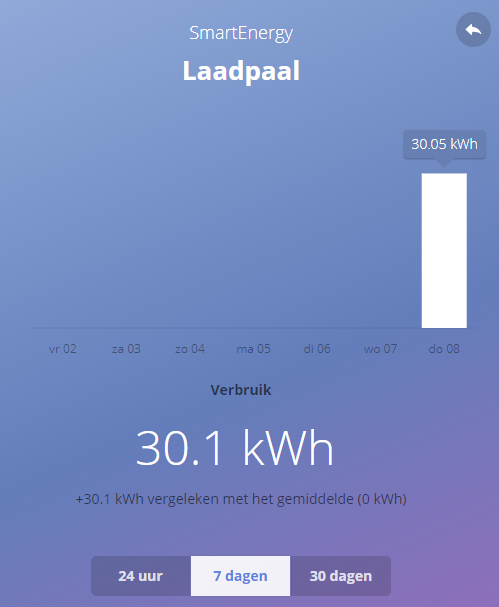
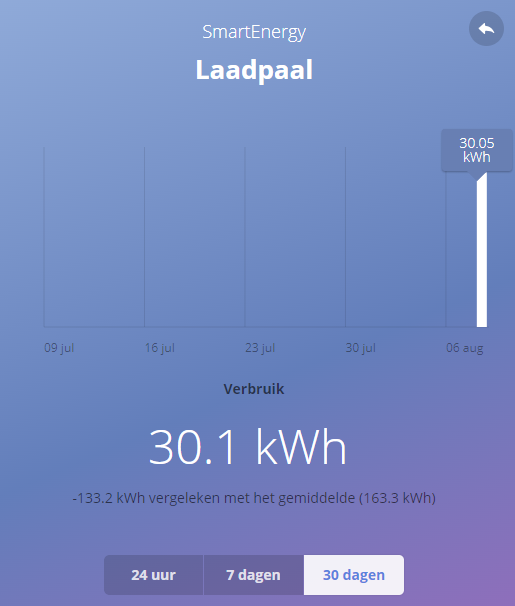
¶ Luqas Simulator
De link van de simulator is https://luqasschoolXXX.qbus.be/ui . Waar de XXX staat moet er een getal komen. Dit getal vind je in het e-mailadres dat werd meegeleverd.
Als dat gelukt is, vraagt de website om in te loggen. Je vult het meegeleverde e-mailadres als username in, samen met het wachtwoord.
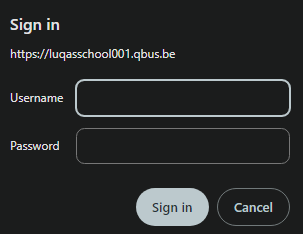
¶ Werking Luqas simulator
Bij de simulator zie je 2 sliders staan. De slider bovenaan regelt het virtueel opgewekt vermogen zonne-energie. Hoe meer zonne-energie je opwekt, hoe meer de wijzer van het ogenblikkelijk vermogen naar links zal uitslaan.
De tweede slider regelt het virtueel huishoudelijk verbruik. Als je deze slider naar rechts verschuift, verbruik je virtueel meer. Je zal dan zien dat de wijzer van het ogenblikkelijk vermogen naar rechts uitslaat.
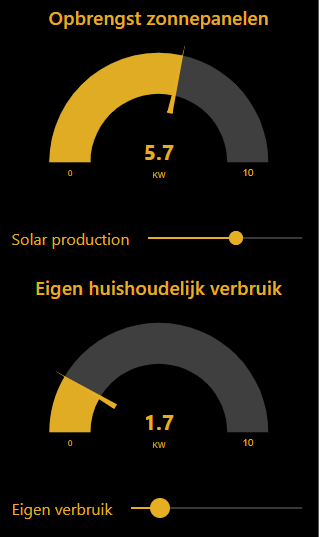
Je kan de optie auto aangesloten aanvinken. Dat zorgt ervoor dat de auto virtueel aangesloten is en kan laden.
Er is ook extra informatie voorzien om te laten zien of de Luqas en de simulator online zijn of niet.
Ook de network status geeft informatie weer. Om de 3 seconden verandert dat symbool van kleur. De kleuren veranderen van groen naar wit en omgekeerd. Als het symbool langer dan 3 seconden blijft hangen, dan wil het zeggen dat er geen internet meer is.
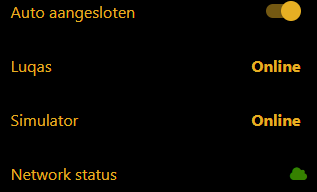
¶ Werking Demo paneel
Om een duidelijk overzicht te hebben, is het beste om 2 tabbladen te openen en die 2 tabbladen naast elkaar te zetten zoals de foto hieronder. Zoals op de foto staat de slider van de opbrengst helemaal rechts. De simulator gaat 10kw opbrengst leveren aan de Luqas-module.
Op de linkerkant van de foto zie je dat het ogenblikkelijke vermogen negatief staat op -7,0kW. Dit wil zeggen dat we te veel energie hebben. Momenteel staat de warmtepomp op Boost mode.
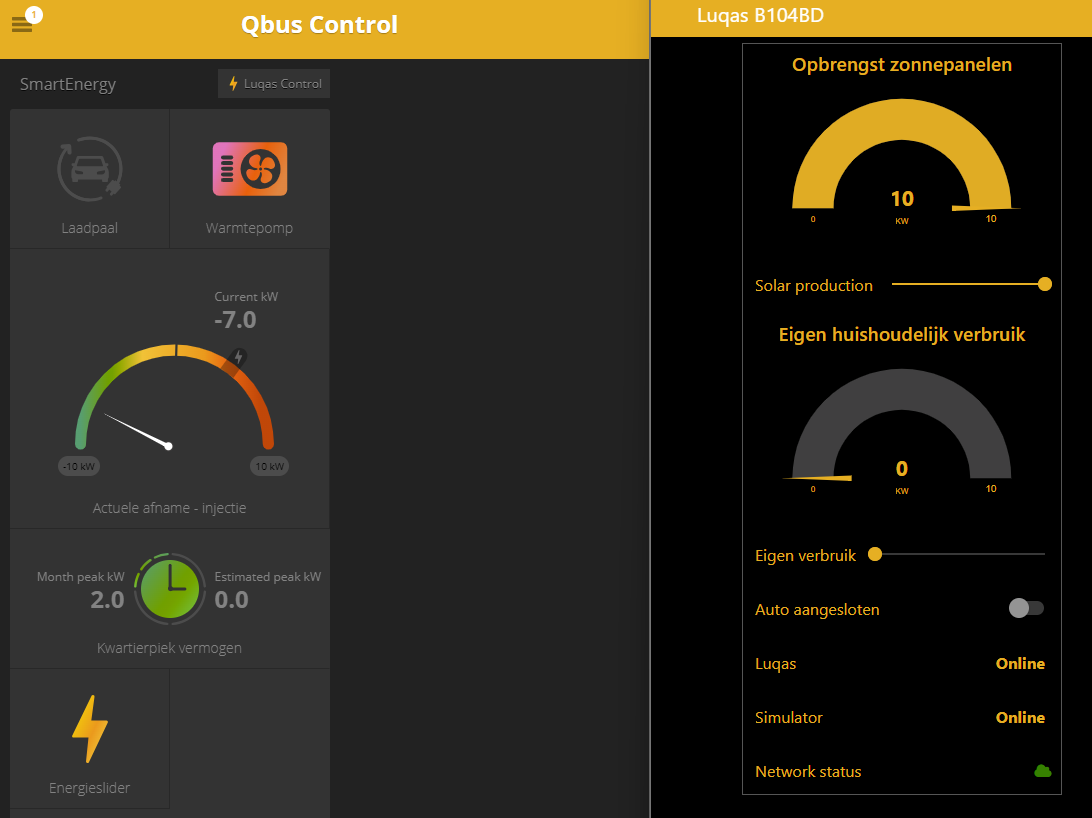
Als je auto aangesloten aan zet, verandert de status van de auto . De auto begint met laden. De status van de warmtepomp verandert ook. Nu staat de warmtepomp niet meer op Boost mode, maar op Comfort mode. Dit komt omdat de auto nu heel veel vermogen vraagt.
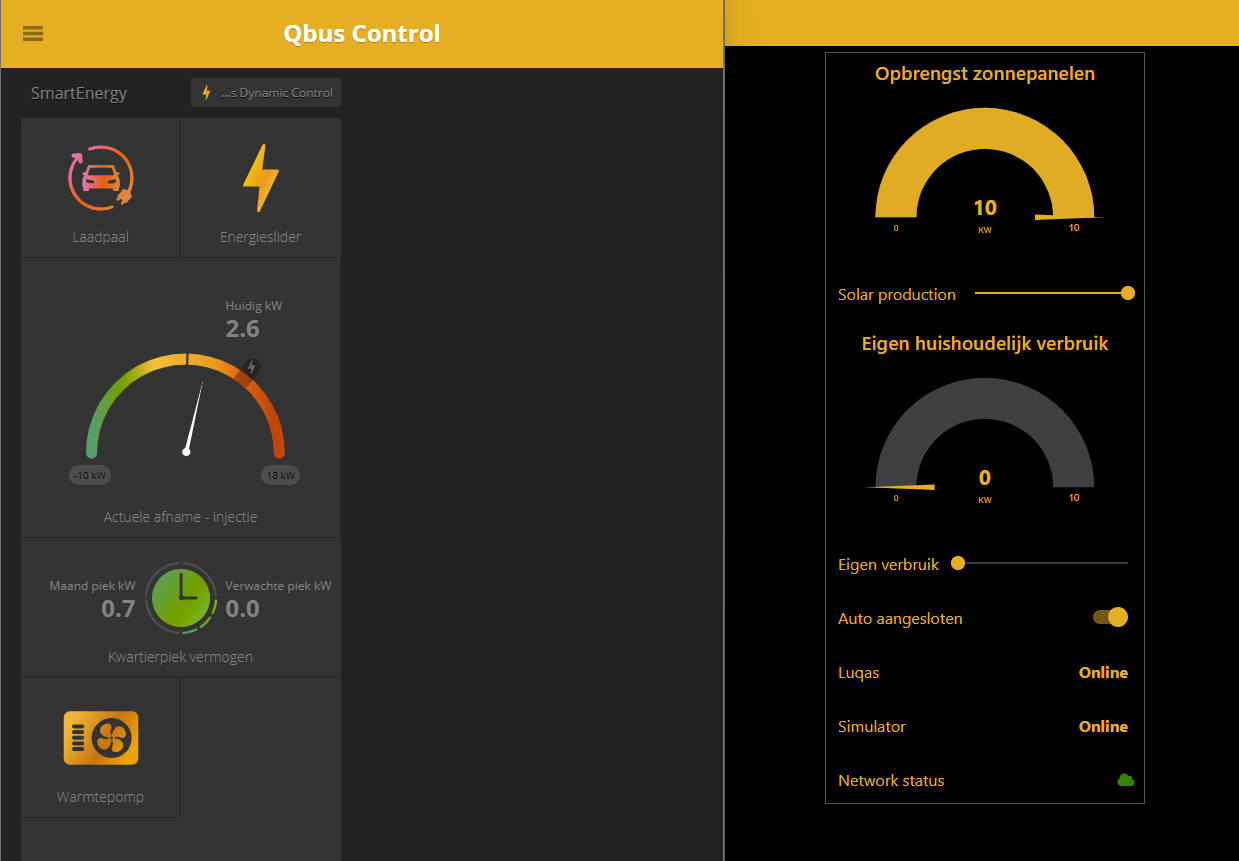
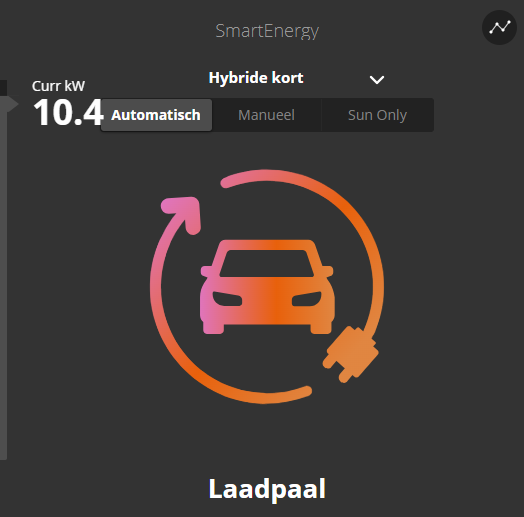
Als je de slider van de eigen huishoudelijke vermogen naar rechts zet, verlaagt de opbrengst van de zonnepanelen . Dan verandert de status van de warmtepomp en van de auto om zo energie te kunnen besparen.
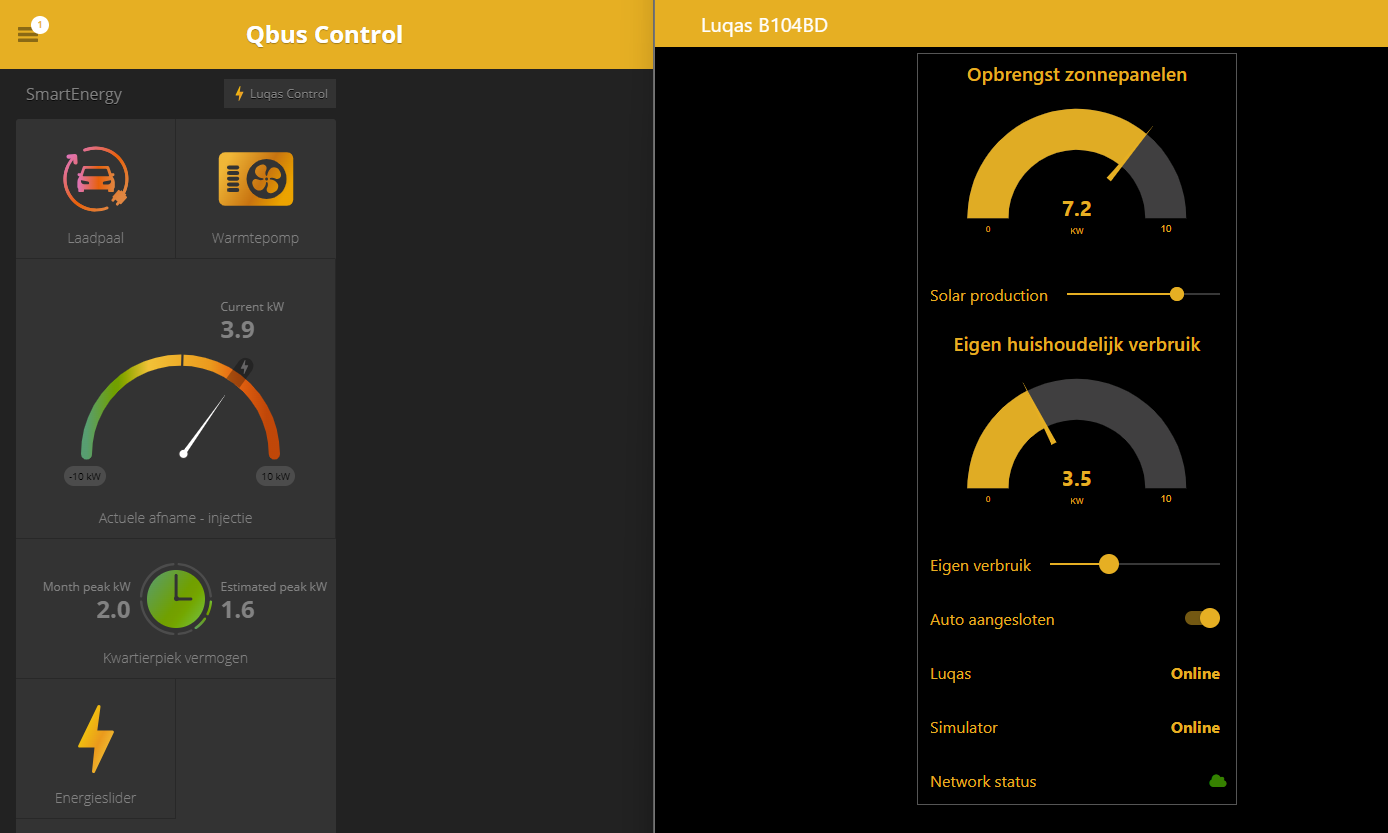
Opgelet, de statussen veranderen niet direct. De status van de warmtepomp verander om de 1 minuut.
¶ Probleemoplossing
¶ Het demobord werkt niet
-
Kijk na of de voeding wel aangesloten is.
-
Plug de kabel uit en plug dan de kabel terug in om te kunnen resetten.
¶ Laadpaal werkt niet
- Check of de P1 poort correct is aangesloten. Bij de simulatoren moeten de P1 kabel aangesloten worden bij P1 O1, P1 O2 of P1 O3. Bij de Luqas moet de P1 kabel aangesloten worden bij P1 IN. Als één van de P1 Ox niet werkt, zorg ervoor dat de P1 kabel op een andere P1 Ox aangesloten wordt.
- Probeer met de command prompt te pingen naar de simulator. Het IP-adres van de simulator is 192.168.125.50. Voor de Luqasmodule is het IP-adres 192.168.125.51.
¶ Relais schakelen niet
- Zorg ervoor dat de kabels correct zijn aangesloten bij de simulator en Luqas. Bij de Luqasmodule moeten de kabels aangesloten worden bij de relais en bij de simulatoren bij de inputs. Check ook na of de kabels niet omgewisseld zijn.
¶ De simulator reageer niet op Qbus Control
- Kijk na op de site van de simulator. Als het symbool bij de netwerk status langer dan 3 seconden bij 1 dezelfde kleur blijft hangen, dan wil het zeggen dat je geen internet hebt.
- Probeer met de command prompt te pingen naar de simulator. De IP-adres van de simulator is 192.168.125.50. Voor de Luqas is de IP-adres 192.168.125.51.
¶ De simulator en/of de Luqas is offline
- Check of de ethernetkabel goed aangesloten is aan de Luqas, router en de simulator.
¶ Qbus Control werkt niet
- Kijk na of de ethernetkabel goed aangesloten is. Als de LED aangaan bij de ethernet poort dan is het goed aangesloten.
- Kijk na op de App of op de website of er geen werken gepland staan op dat moment.
- Als er een abonnement komt vragen, contacteer dan onze support afdeling.
- Als er geen wifi is, probeer dan met bekabeld internet in plaats van wifi.
- Check de stappen na bij “Voor je opstart…”
Als er zich problemen blijven voordoen, contacteer dan de support afdeling.